หน้าแรก
คำถามที่พบบ่อย FAQs
ระบบบริหารงานขาย
วิธีการ import ข้อมูลบริษัทพร้อมข้อมูลผู้ติดต่อเข้าโปรแกรม myCRM
วิธีการ import ข้อมูลบริษัทพร้อมข้อมูลผู้ติดต่อเข้าโปรแกรม myCRM
โปรแกรม myCRM ปรับใหม่ สามารถเพิ่มข้อมูลผู้ติดต่อหลายคนในบริษัทด้วยการ Import ไฟล์ Excel เข้าระบบได้แล้ว มีขั้นตอนการนำข้อมูลเข้าโปรแกรม ดังนี้
1.ไปที่เมนูผู้ติดต่อ กดปุ่ม "Import" เลือก "ดาวน์โหลดไฟล์ตัวอย่าง" จะได้ไฟล์ Excel ชื่อ Contact.xls จากนั้นให้ผู้ใช้เพิ่มข้อมูลผู้ติดต่อลงในไฟล์นี้
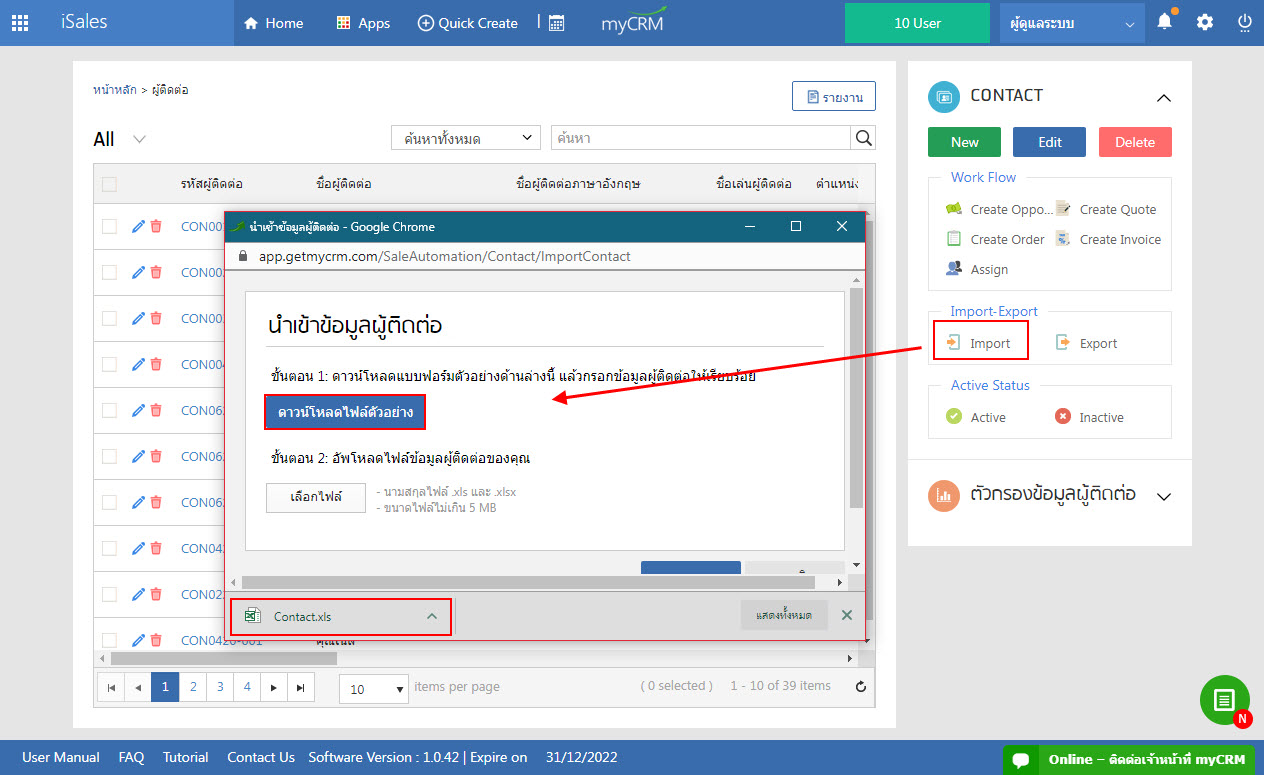
2.เพิ่มข้อมูลผู้ติดต่อลงไฟล์ Excel ชื่อไฟล์ Contact.xls โดยสามารถลบข้อมูลตัวอย่างที่ติดมากับไฟล์ Excel ในบรรทัดแรกได้เลยค่ะ
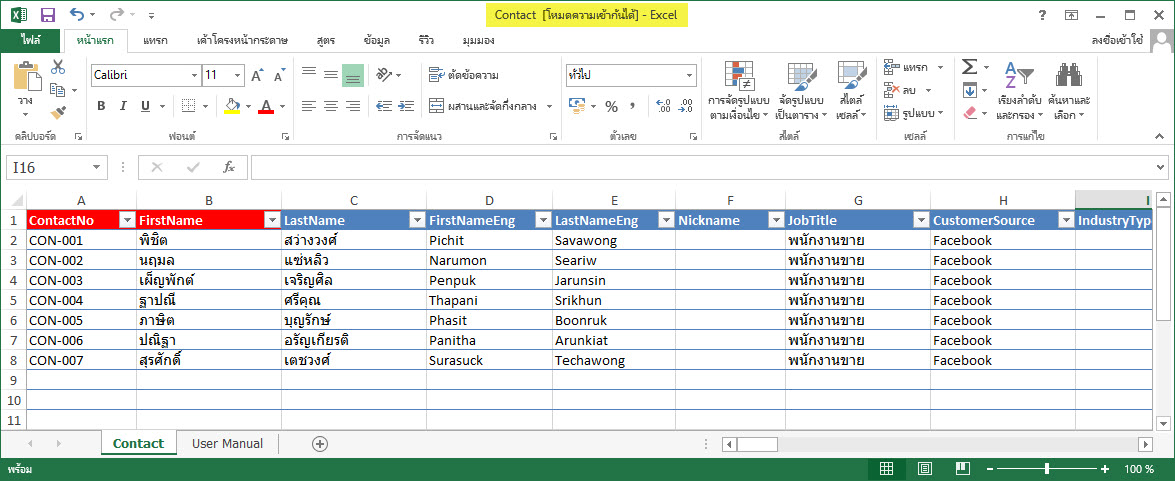
3.ไปที่เมนูบริษัท กดปุ่ม "Import" เลือก "ดาวนโหลดไฟล์ตัวอย่าง" จะได้ไฟล์ Excel ชื่อ Account.xls จากนั้นให้ผู้ใช้เพิ่มข้อมูลบริษัทลงในไฟล์นี้
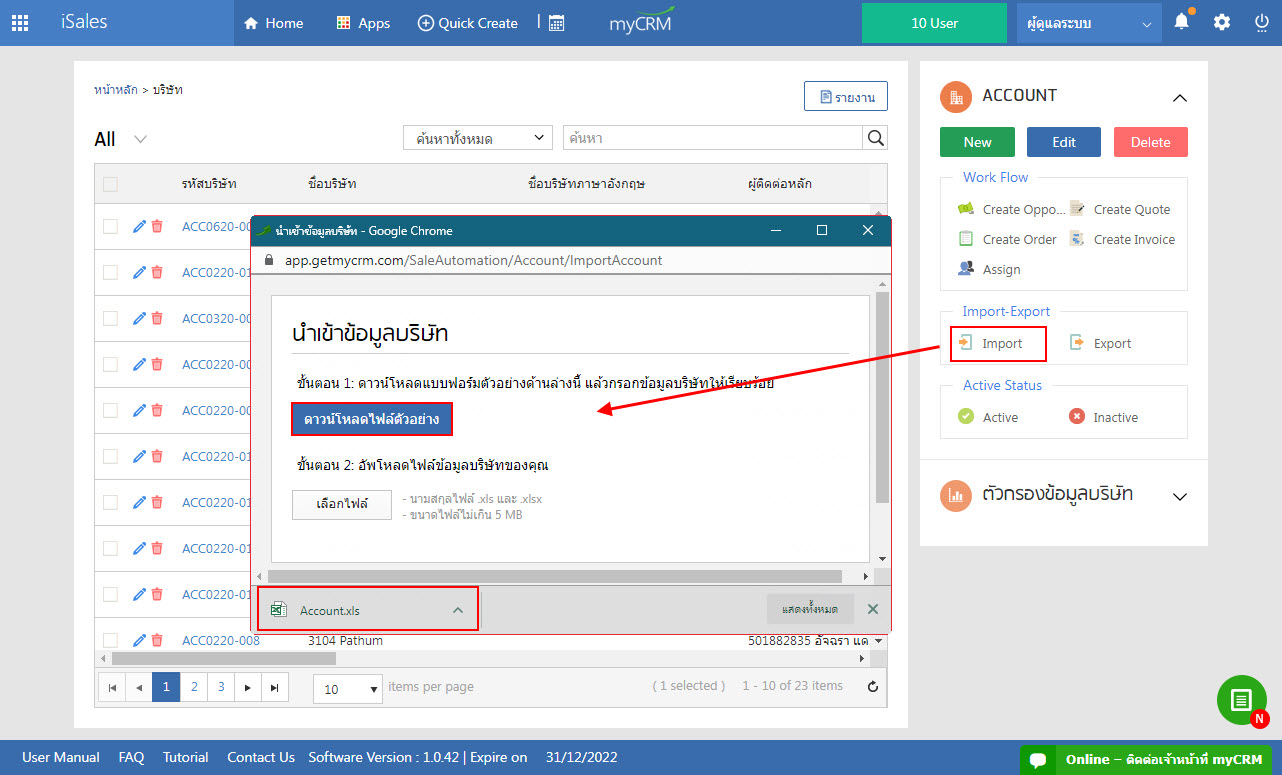
4.เพิ่มข้อมูลบริษัทลงในไฟล์ Excel ชื่อไฟล์ Account.xls ใน tab Account โดยสามารถลบข้อมูลตัวอย่างที่ติดมากับไฟล์ Excel ในบรรทัดแรกได้เลยค่ะ
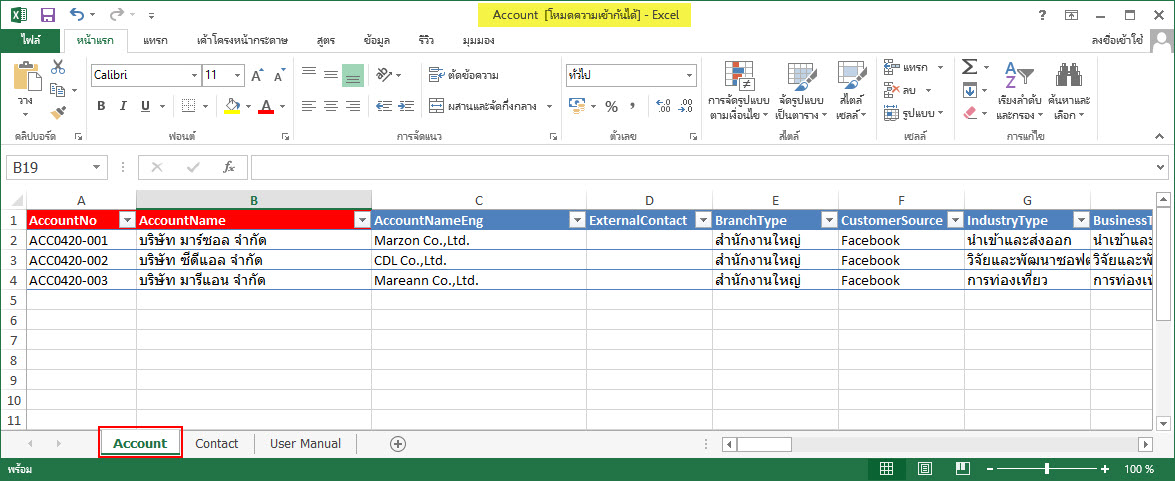
จากนั้นเลือก tab Contact
- ช่อง AccountNo ใส่ข้อมูลรหัส บริษัท จากคอลัมน์ AccountNo (ช่องสีแดงช่องแรก ของไฟล์ Account.xls)
- ช่อง ContactNo ใส่ข้อมูลรหัส ผู้ติดต่อ จากคอลัมน์ ContactNo (ช่องสีแดงช่องแรก ของไฟล์ Contact.xls)
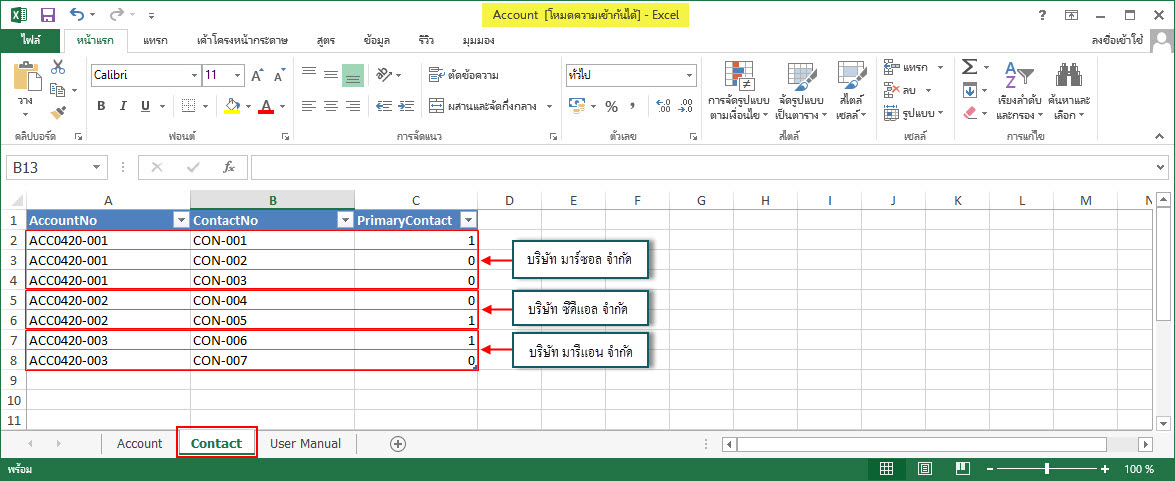
5.เมื่อข้อมูลในไฟล์ Excel เรียบร้อยแล้วทั้ง 2 เมนู ให้ผู้ใช้ทำการอัพเข้าระบบโดยทำการ Import ที่เมนูผู้ติดต่อ ชื่อไฟล Contact.xls เป็นอันดับแรกค่ะ
ไปที่เมนูผู้ติดต่อ จากนั้นกดปุ่ม "Import" กดปุ่ม "เลือกไฟล์" และเลือกไฟล์ Excel ชื่อ "Contact.xls" แล้วกดปุ่มตกลงได้เลยค่ะ
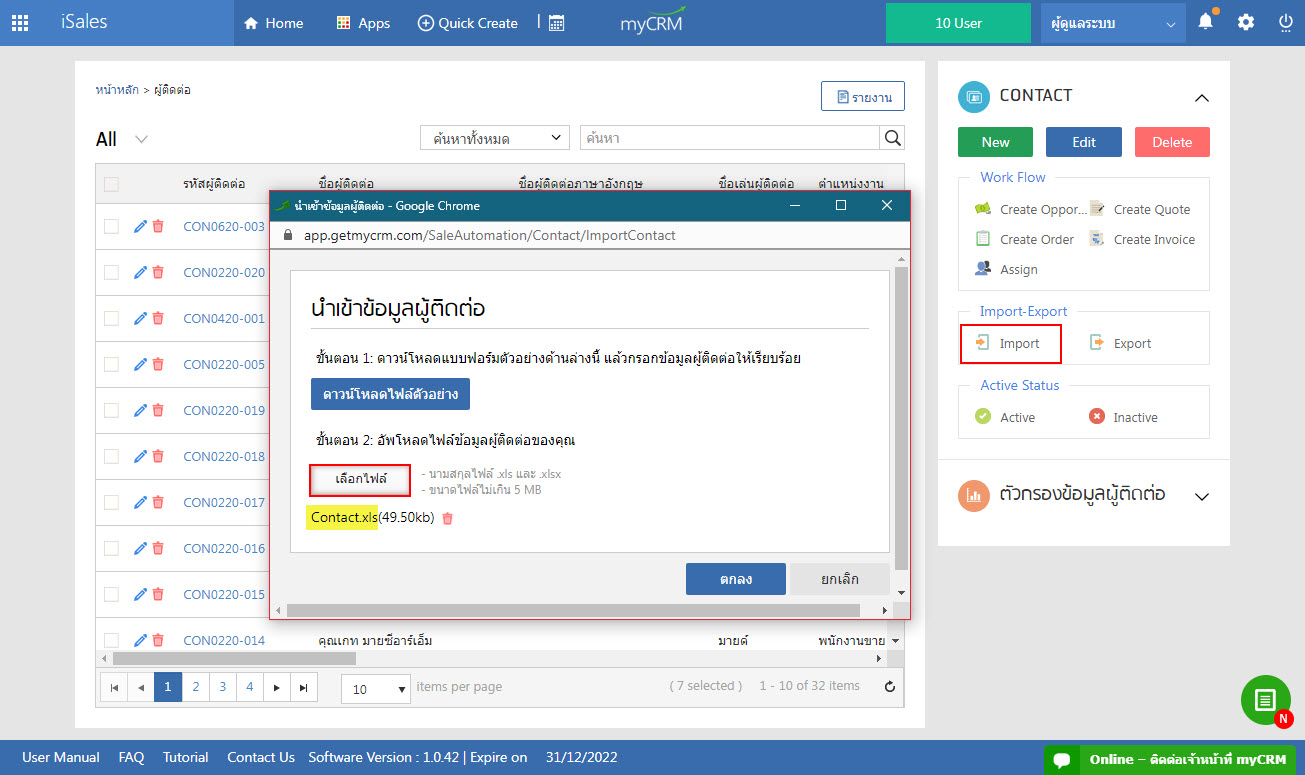
โปรแกรมจะแสดงรายการผู้ติดต่อที่ทำการ Import เข้าเมนูผู้ติดต่อ ดังรูป
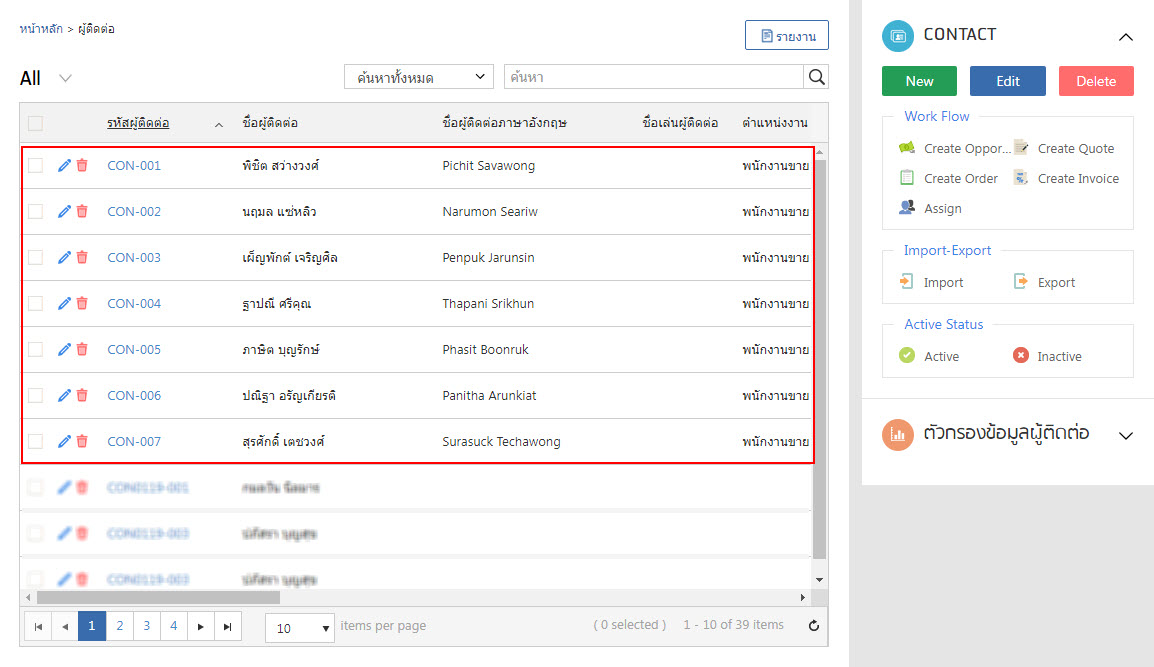
6.หลังจากทำการ Import ข้อมูลผู้ติดต่อเสร็จเรียบร้อยแล้ว ให้ผู้ใช้ทำการ Import ข้อมูลบริษัทค่ะ
ไปที่เมนูบริษัท จากนั้นกดปุ่ม "Import" กดปุ่ม "เลือกไฟล์" และเลือกไฟล์ Excel ชื่อ "Account.xls" แล้วกดปุ่มตกลงได้เลยค่ะ
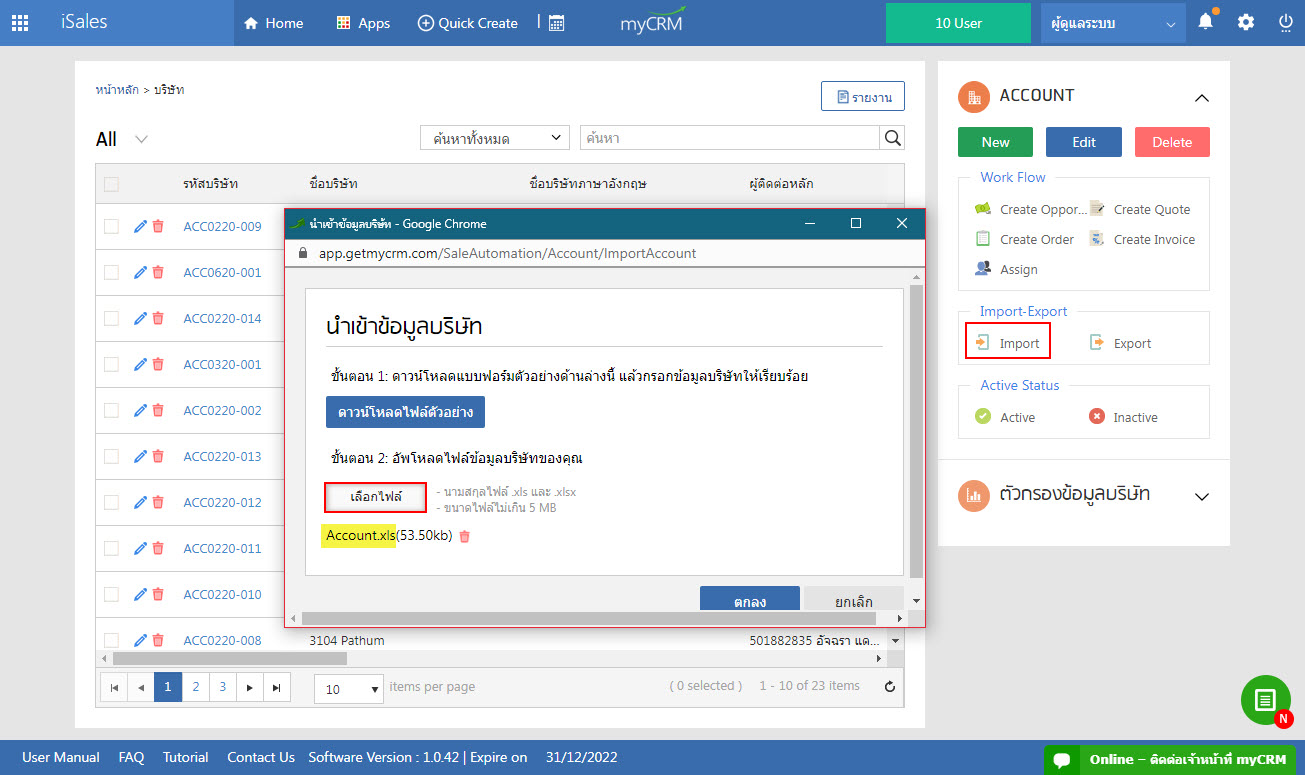
โปรแกรมจะแสดงรายการบริษัทที่ทำการ Import เข้าเมนูบริษัท โดยจะแสดงชื่อผู้ติดต่อหลักของแต่ละบริษัทให้ทราบด้วย ดังรูป
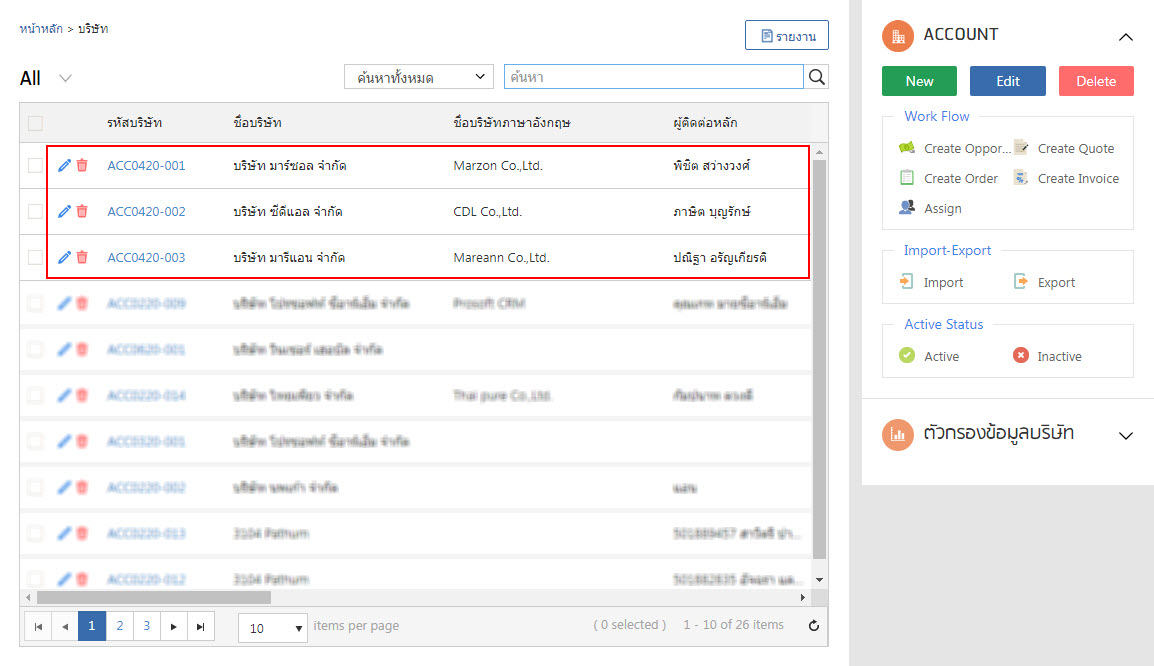
เมื่อผู้ใช้กดดูรายละเอียดข้อมูลบริษัท ใน tab ผู้ติดต่อ โปรแกรมจะแสดงรายชื่อผู้ติดต่อทั้งหมดที่ได้ทำการใส่ข้อมูลไว้ตามไฟล์ Excel โดยผู้ติดต่อหลัก จะมีเครื่องหมาย แสดงกำกับไว้ค่ะ
แสดงกำกับไว้ค่ะ
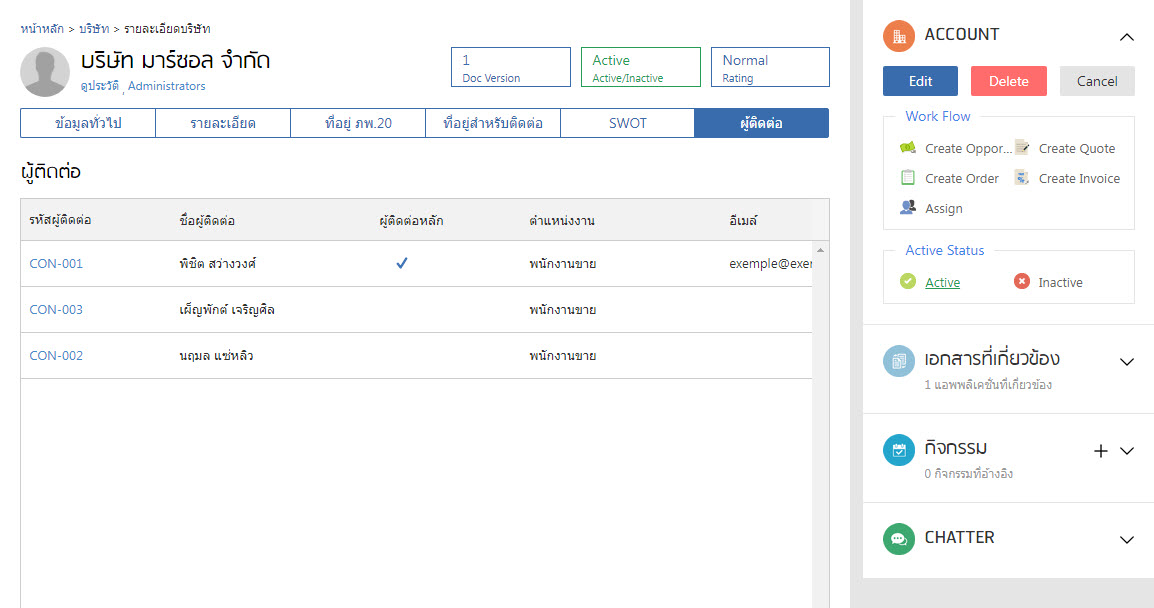
1.ไปที่เมนูผู้ติดต่อ กดปุ่ม "Import" เลือก "ดาวน์โหลดไฟล์ตัวอย่าง" จะได้ไฟล์ Excel ชื่อ Contact.xls จากนั้นให้ผู้ใช้เพิ่มข้อมูลผู้ติดต่อลงในไฟล์นี้
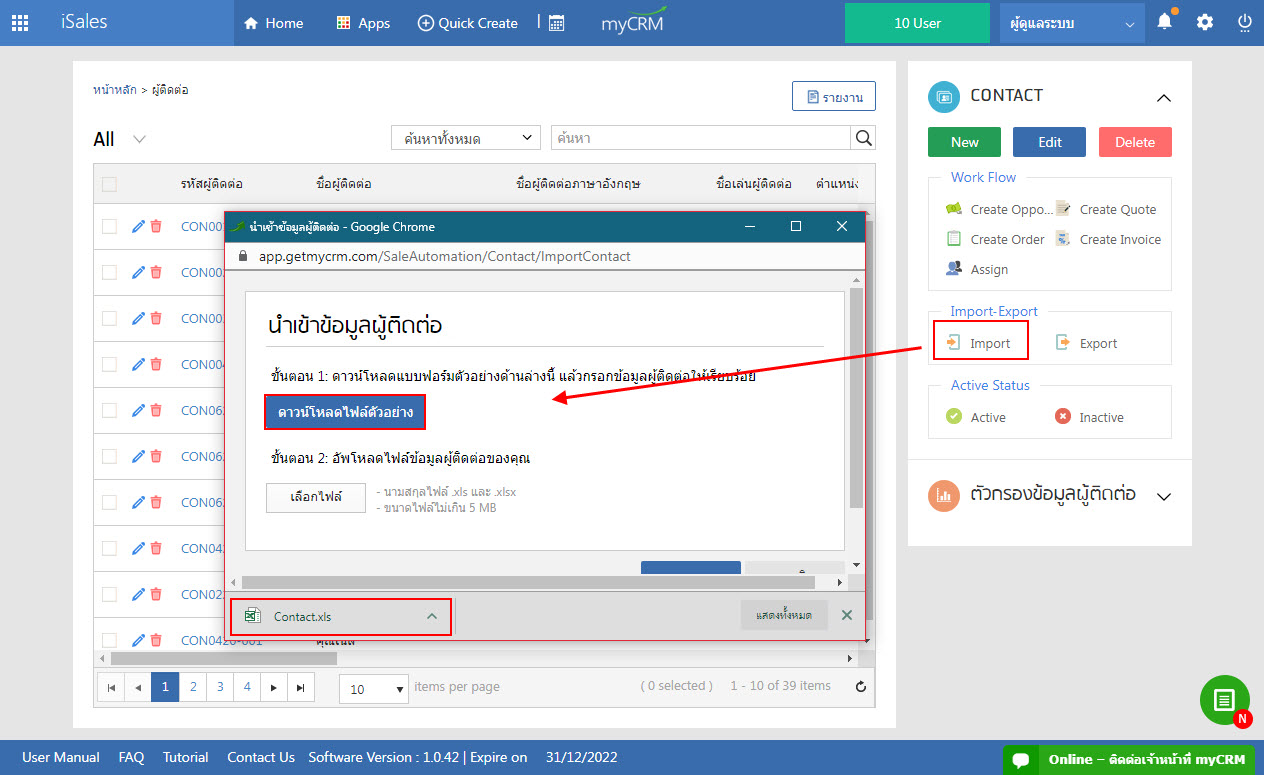
2.เพิ่มข้อมูลผู้ติดต่อลงไฟล์ Excel ชื่อไฟล์ Contact.xls โดยสามารถลบข้อมูลตัวอย่างที่ติดมากับไฟล์ Excel ในบรรทัดแรกได้เลยค่ะ
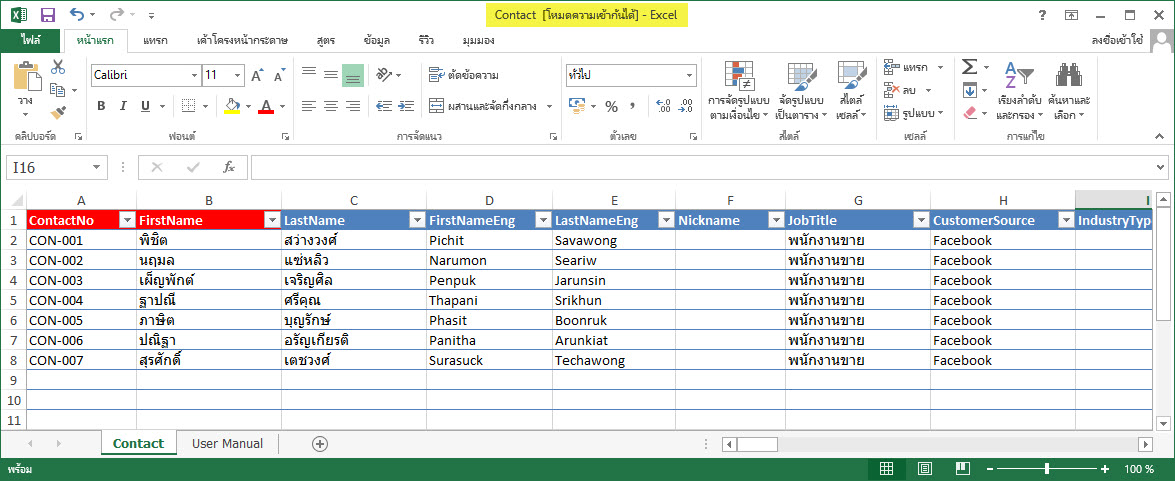
3.ไปที่เมนูบริษัท กดปุ่ม "Import" เลือก "ดาวนโหลดไฟล์ตัวอย่าง" จะได้ไฟล์ Excel ชื่อ Account.xls จากนั้นให้ผู้ใช้เพิ่มข้อมูลบริษัทลงในไฟล์นี้
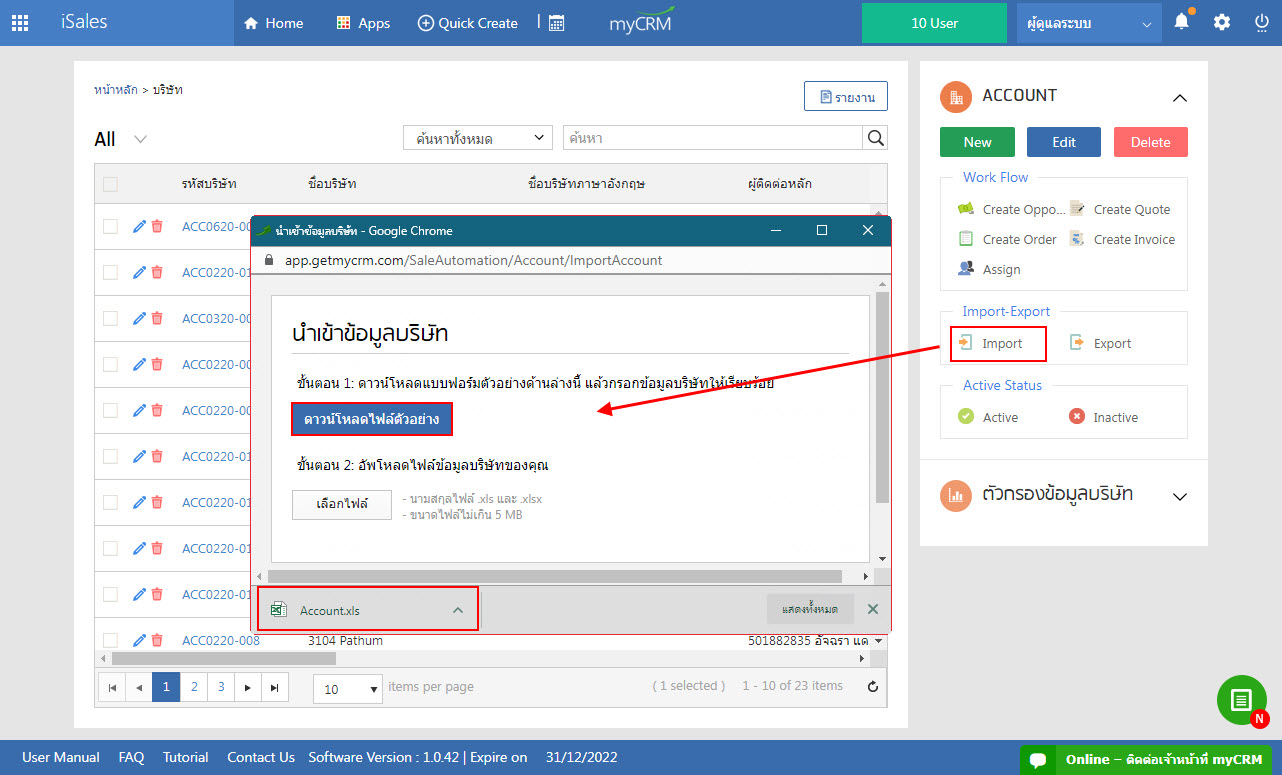
4.เพิ่มข้อมูลบริษัทลงในไฟล์ Excel ชื่อไฟล์ Account.xls ใน tab Account โดยสามารถลบข้อมูลตัวอย่างที่ติดมากับไฟล์ Excel ในบรรทัดแรกได้เลยค่ะ
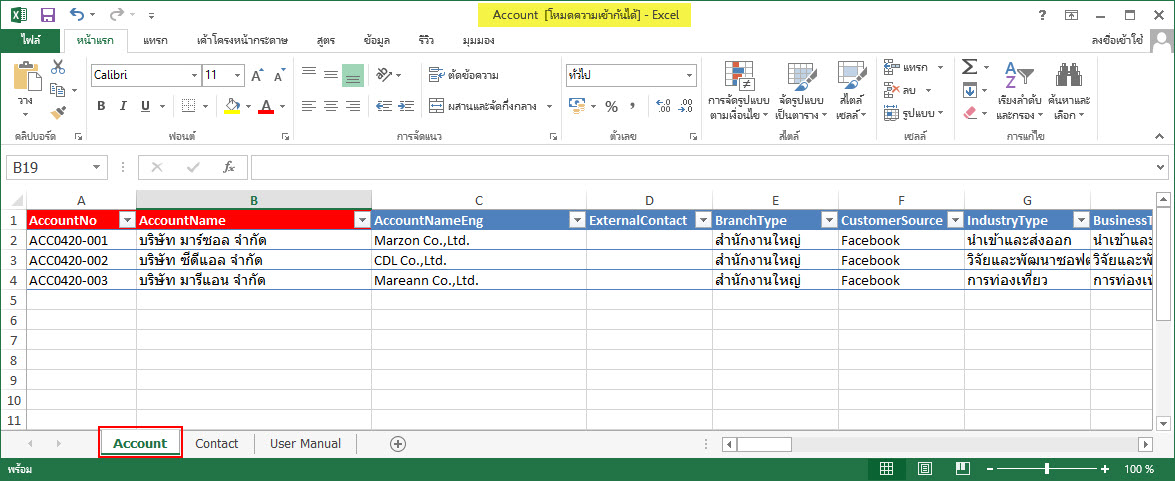
จากนั้นเลือก tab Contact
- ช่อง AccountNo ใส่ข้อมูลรหัส บริษัท จากคอลัมน์ AccountNo (ช่องสีแดงช่องแรก ของไฟล์ Account.xls)
- ช่อง ContactNo ใส่ข้อมูลรหัส ผู้ติดต่อ จากคอลัมน์ ContactNo (ช่องสีแดงช่องแรก ของไฟล์ Contact.xls)
- ช่อง PimaryContact ใส่ตัวเลขที่ต้องการระบุสถานะให้เป็นผู้ติดต่อ
0 = ไม่เป็นผู้ติดต่อหลัก
1 = เป็นผู้ติดต่อหลัก
หมายเหตุ ใน 1 บริษัทจะมีผู้ติดต่อหลักได้เพียง 1 รายการเท่านั้นจากรูปตัวอย่าง มี 3 บริษัท
1.บริษัท มาร์ซอล จำกัด มีผู้ติดต่อ 3 ราย
2.บริษัท ซีดีแอล จำกัด มีผู้ติดต่อ 2 ราย
3.บริษัท มารีแอนจำกัด มีผู้ติดต่อ 2 ราย
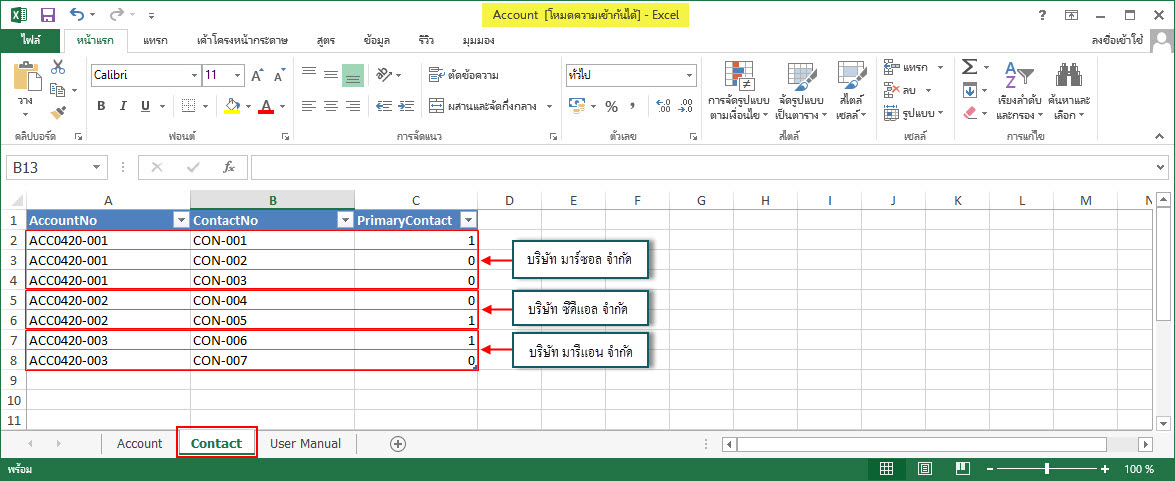
5.เมื่อข้อมูลในไฟล์ Excel เรียบร้อยแล้วทั้ง 2 เมนู ให้ผู้ใช้ทำการอัพเข้าระบบโดยทำการ Import ที่เมนูผู้ติดต่อ ชื่อไฟล Contact.xls เป็นอันดับแรกค่ะ
ไปที่เมนูผู้ติดต่อ จากนั้นกดปุ่ม "Import" กดปุ่ม "เลือกไฟล์" และเลือกไฟล์ Excel ชื่อ "Contact.xls" แล้วกดปุ่มตกลงได้เลยค่ะ
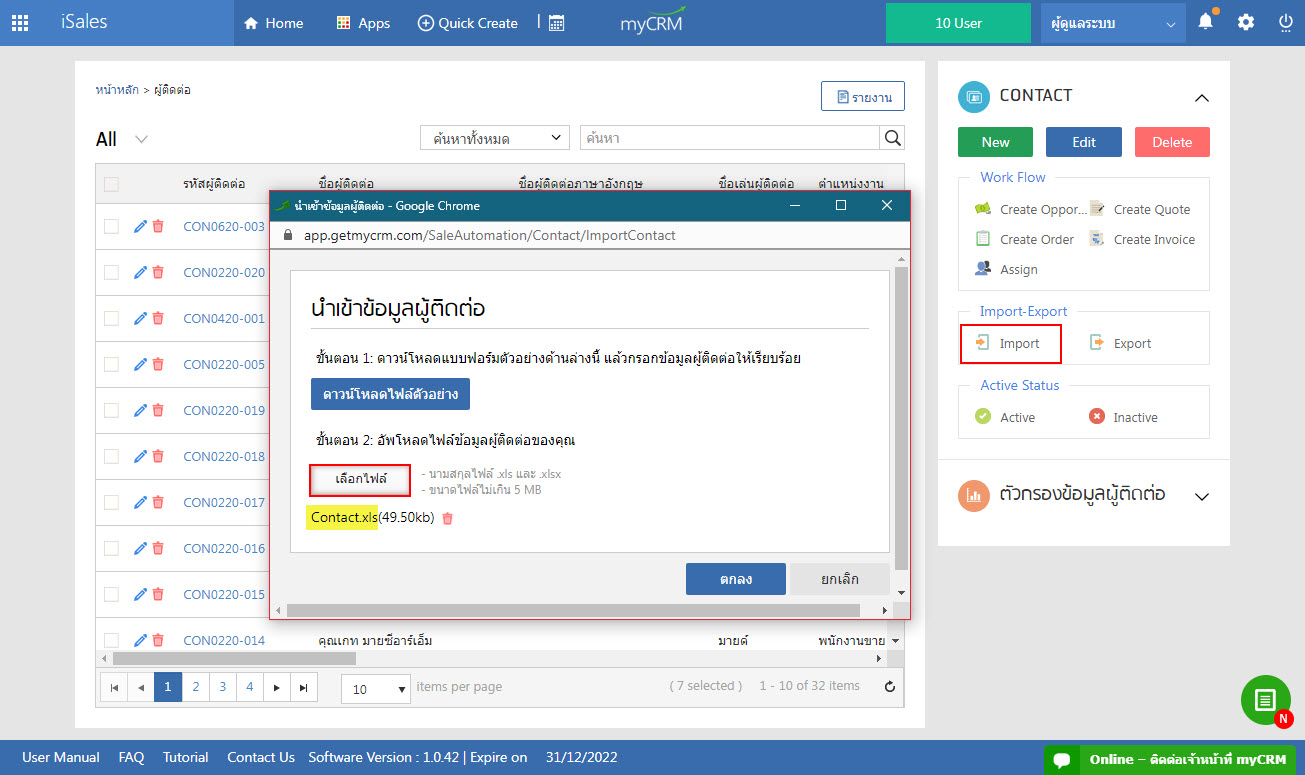
โปรแกรมจะแสดงรายการผู้ติดต่อที่ทำการ Import เข้าเมนูผู้ติดต่อ ดังรูป
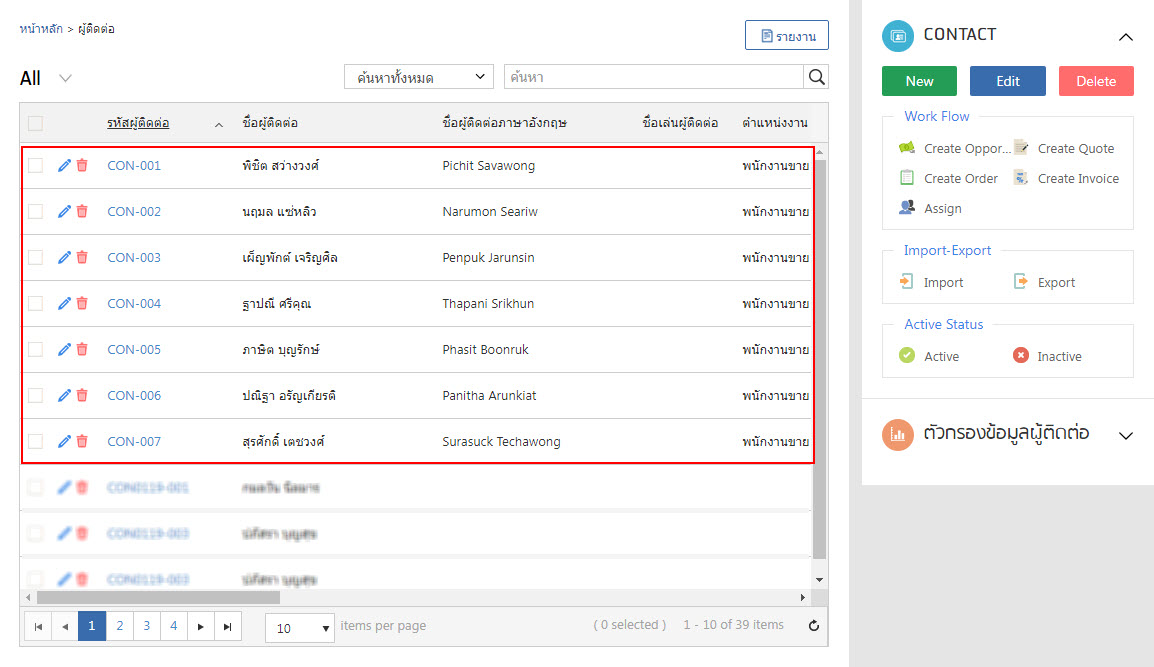
6.หลังจากทำการ Import ข้อมูลผู้ติดต่อเสร็จเรียบร้อยแล้ว ให้ผู้ใช้ทำการ Import ข้อมูลบริษัทค่ะ
ไปที่เมนูบริษัท จากนั้นกดปุ่ม "Import" กดปุ่ม "เลือกไฟล์" และเลือกไฟล์ Excel ชื่อ "Account.xls" แล้วกดปุ่มตกลงได้เลยค่ะ
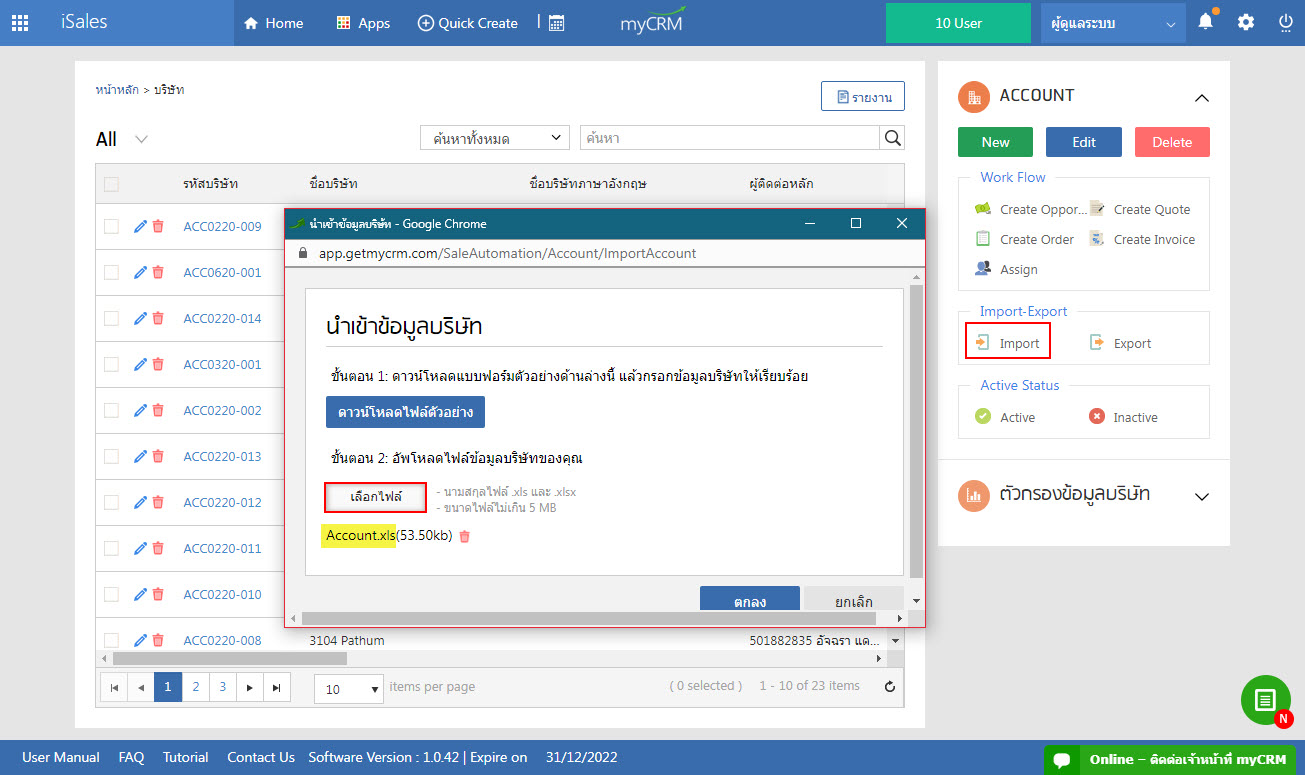
โปรแกรมจะแสดงรายการบริษัทที่ทำการ Import เข้าเมนูบริษัท โดยจะแสดงชื่อผู้ติดต่อหลักของแต่ละบริษัทให้ทราบด้วย ดังรูป
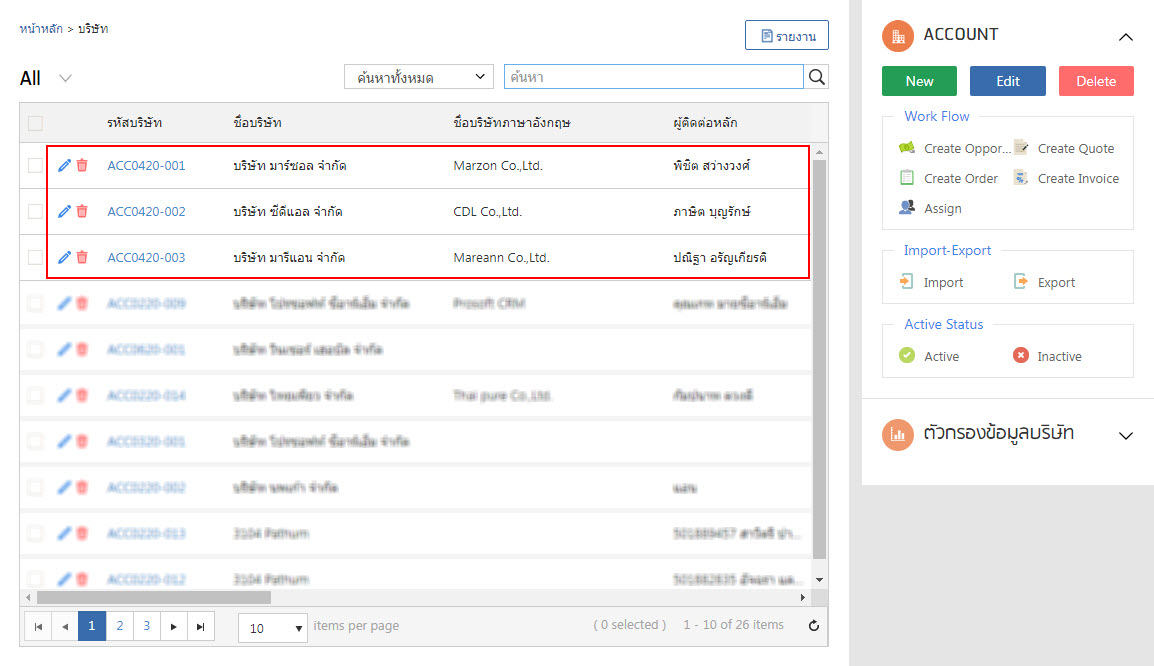
เมื่อผู้ใช้กดดูรายละเอียดข้อมูลบริษัท ใน tab ผู้ติดต่อ โปรแกรมจะแสดงรายชื่อผู้ติดต่อทั้งหมดที่ได้ทำการใส่ข้อมูลไว้ตามไฟล์ Excel โดยผู้ติดต่อหลัก จะมีเครื่องหมาย
 แสดงกำกับไว้ค่ะ
แสดงกำกับไว้ค่ะ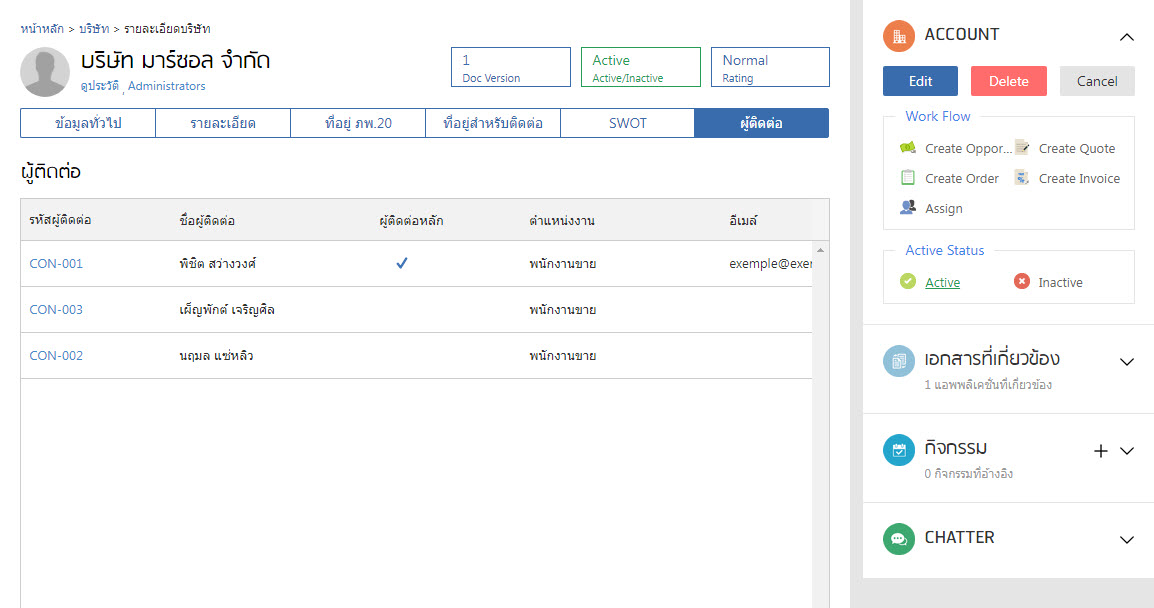
1308
ผู้เข้าชม